Las fotos de tu móvil Xiaomi desaparecerán si no haces esto
En caso de que tengas un móvil Xiaomi, Redmi, POCO o hayas tenido en algún momento un móvil de estas marcas, es más que probable que hayas activado la nube del fabricante. Esta nos permitía almacenar fotografías y videos, para tenerlas disponibles en todos nuestros dispositivos, aunque hace unas semanas, se anunció el cierre definitivo de esta función.
Con la desaparición de esta herramienta, Xiaomi está enviando un aviso a través de la galería a los usuarios. Esta alerta es muy importante, porque como podemos leer en ella, nos explica que la sincronización con la nube ya no funciona y, por lo tanto, no se están almacenando más elementos. Es todavía más importante fijarnos en que todos los elementos que tenemos almacenados en Xiaomi Cloud se eliminarán de forma permanente a menos que los rescatemos antes.
Xiaomi nos lo pone fácil con Google Fotos
La nube por excelencia en Android es la solución por defecto que nos ofrece el fabricante, lo que nos librará de arrepentirnos por haber perdido nuestros preciados recuerdos. Sin embargo, los pasos son imprescindibles, no podemos dejarlo al azar, dado que llegado el día 30 de abril de 2023, será imposible volver a ver esas imágenes que tenemos guardadas.
El proceso es muy sencillo, aunque para asegurarnos de que te funciona correctamente, no vamos a pasar nada por alto. Para ello, comenzaremos por actualizar las apps del sistema de la propia Xiaomi y de Google Play. Este proceso es el ideal, siempre que tengamos en nuestro poder un smartphone Xiaomi, Redmi o POCO.
- Entramos en los Ajustes del teléfono.
- Tocamos sobre el botón Actualizador de aplicaciones del sistema.
- Una vez dentro, pulsamos en Actualizar todo.
- Seguidamente, entramos en Google Play, tocamos sobre nuestra foto de perfil.
- Entramos en Gestionar apps y dispositivos, para después pulsar en Actualizar todo.
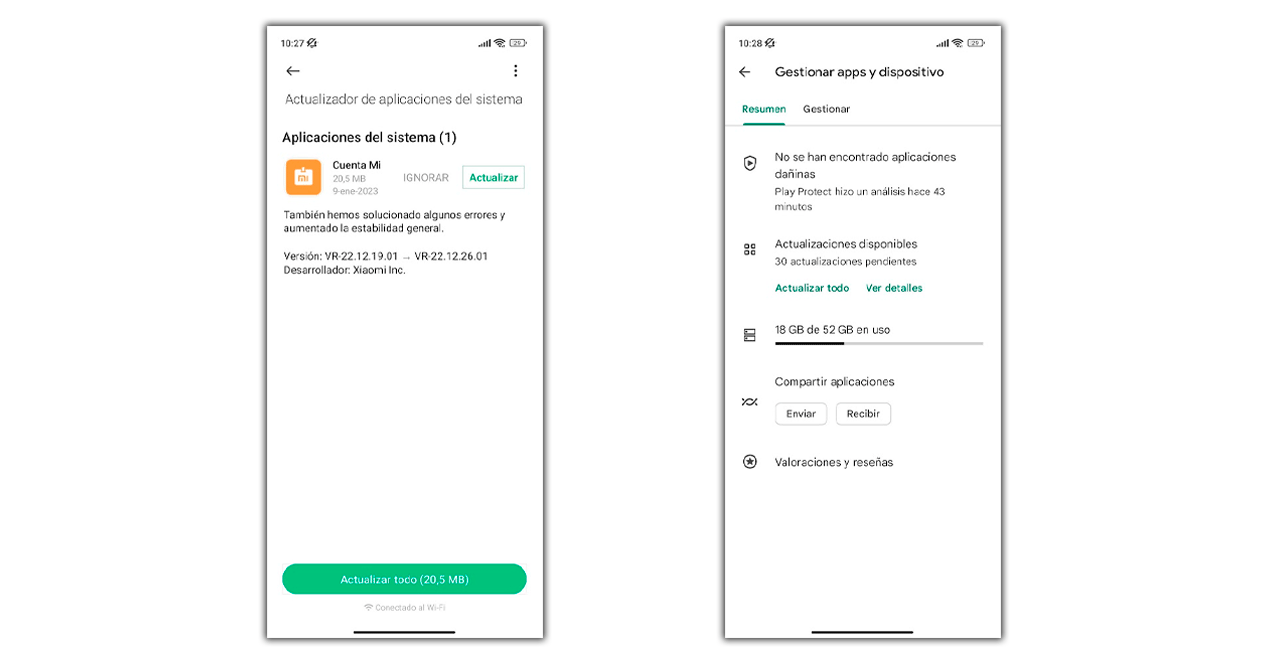
Una vez pasados unos minutos, tendremos todas las apps a la última y podemos comenzar con el proceso que realmente salvará nuestras fotografías y videos de ser borrados.
- Para ello entramos en la Galería nativa del smartphone.
- Al navegar durante unos segundos por las galerías, nos saltará un aviso en pantalla, como el que os mostramos en las siguientes capturas.
- En él nos explican lo mismo que ya hemos comentado aquí, la desaparición de Xiaomi Cloud y todos los archivos subidos.
- Para evitarlo, pulsamos en el botón azul que dice ‘Mover a Google Fotos’.
- Seguidamente, habrá que elegir nuestra cuenta de Google donde queremos mover los elementos y marcar los permisos para no sufrir fallos en el proceso.
- Luego nos aparecerá un botón final para volver a nuestra galería.
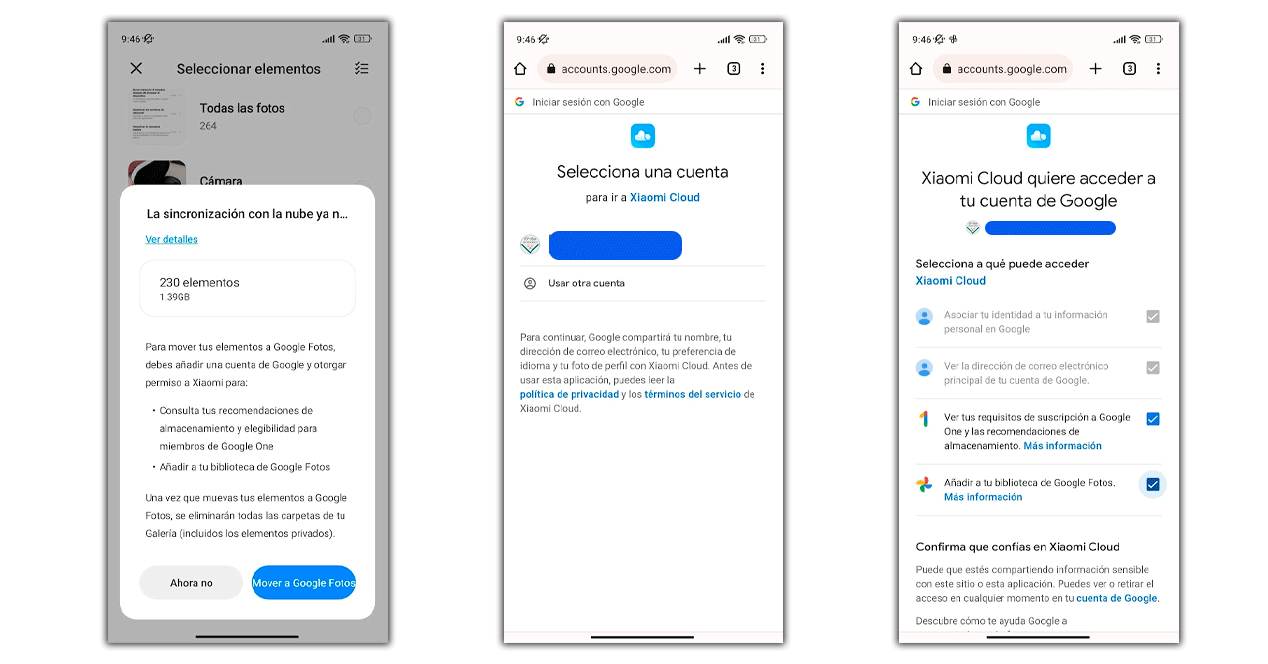
- Ahora habrá que tocar de nuevo en el botón azul que dice ‘Configurar copia de seguridad’.
- Otorgamos permisos a la app para poder rescatar todos los elementos presentes y futuros.
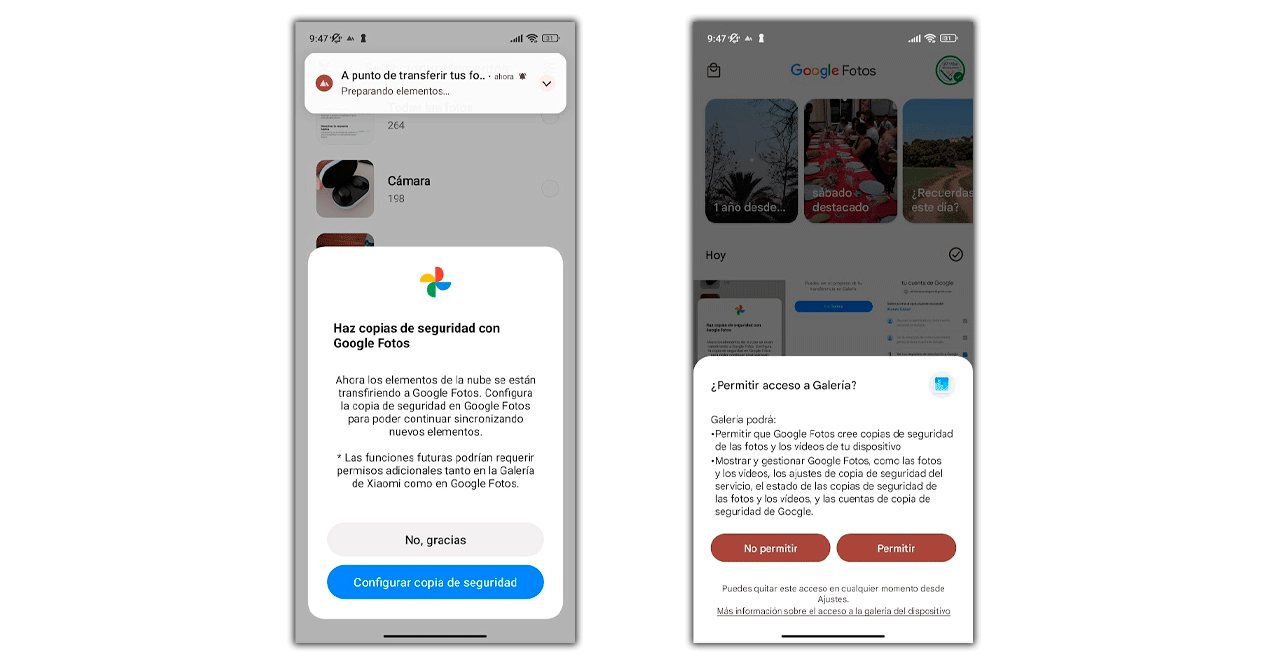
En la barra de notificaciones aparecerá un progreso, en el que podemos ver el avance de los archivos para no perderlos. Una vez finalizado, los elementos estarán en Google Fotos y no tendremos que volvernos a preocupar por ello.
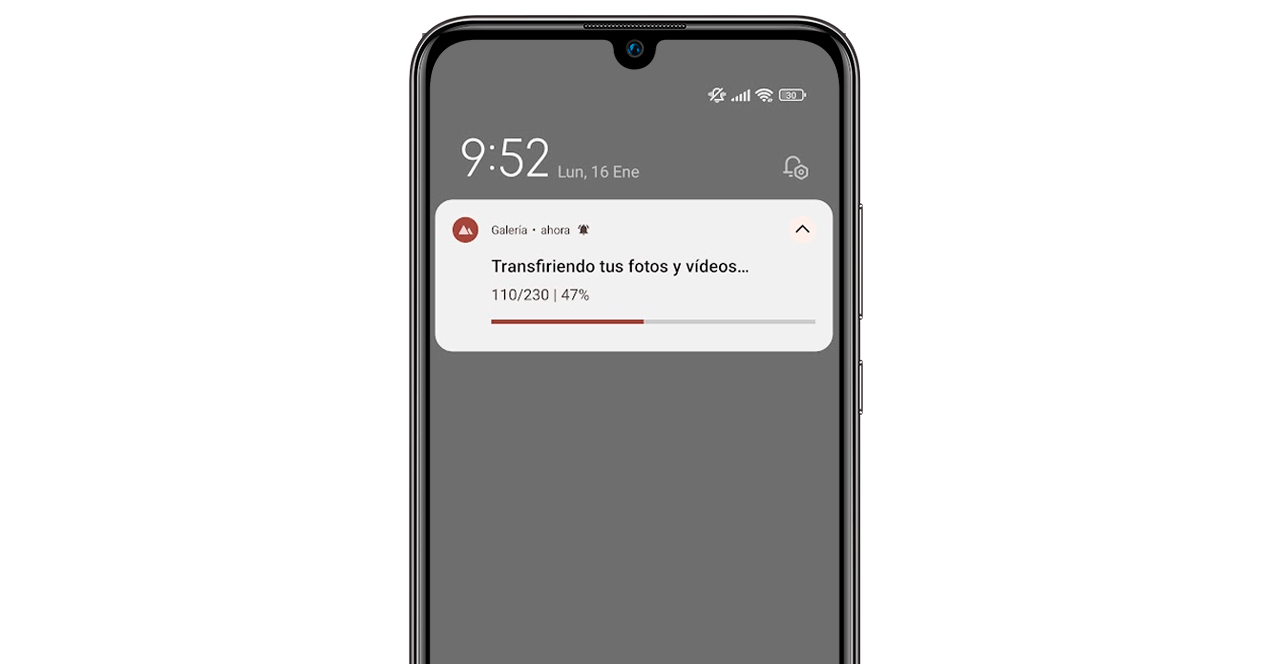
Salvar las fotos de Xiaomi Cloud sin un móvil Xiaomi
En caso de que no tengamos en nuestro poder un móvil que tenga acceso a la galería de Xiaomi, es decir, no tengamos un Xiaomi, Redmi o POCO, siguen quedándonos opciones para rescatar todos los archivos. Este método también nos sirve si tenemos un error y no es posible sincronizar los archivos, lo que puede estar causado por tener muchos vídeos pesados en Xiaomi Cloud.
- Accederemos desde un smartphone, tablet u ordenador a la web oficial de Xiaomi Cloud.
- Una vez entremos con nuestro usuario y validemos el inicio de sesión con un código de WhatsApp, tendremos acceso a todo lo almacenado.
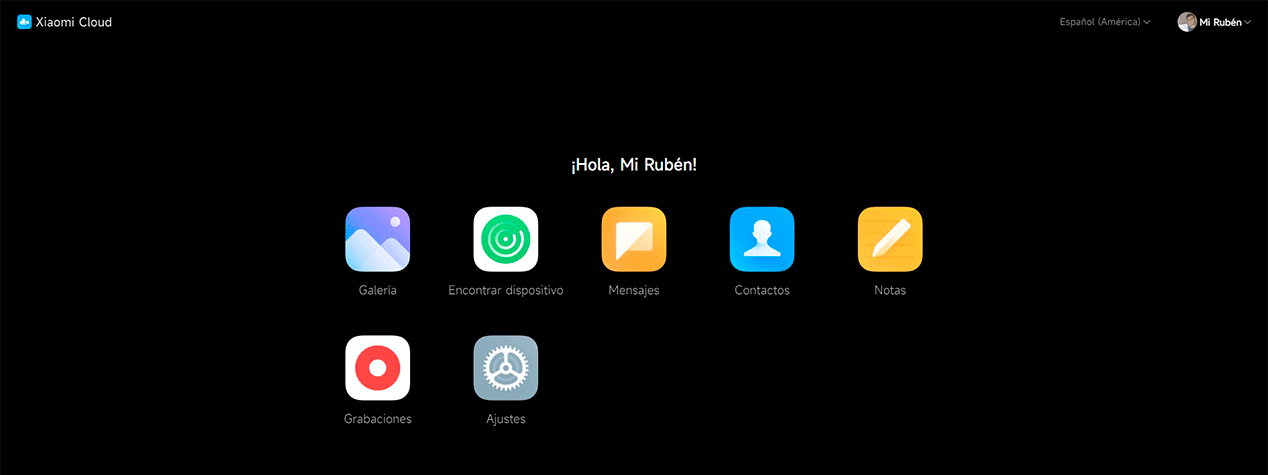
Dentro de todas las opciones que veremos, la que nos interesa en este caso es la llamada Galería. Al pulsar en ella, el sistema reconocerá automáticamente que deseamos proteger nuestras imágenes y vídeos, por lo que comenzará a generarse un archivo que se descargará automáticamente con todo lo que teníamos protegido en el smartphone. Como podéis ver en la siguiente captura de pantalla, si tenemos muchos archivos, es posible que tarde algunos minutos o incluso horas en estar listo, por lo que habrá que repetir estos pasos transcurrido el tiempo.
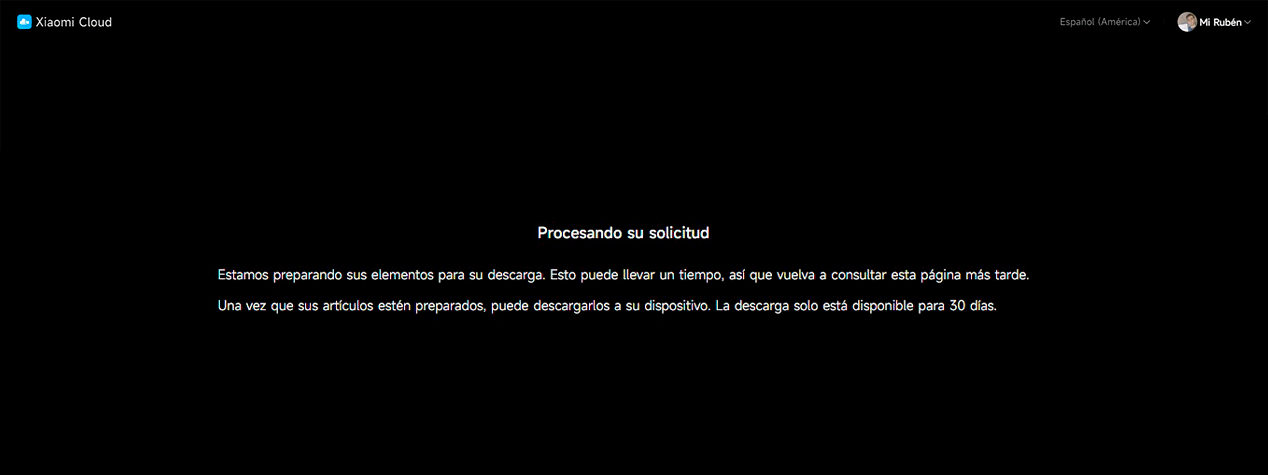
Sin embargo, no debemos pasarlo por alto, dado que solamente tendremos 30 días desde la generación del archivo para descargarlo y posteriormente será eliminado para siempre. Una vez con las fotos en nuestro poder, podemos subirlas manualmente a Google Fotos, guardarlas directamente en un disco duro o en el ordenador.


